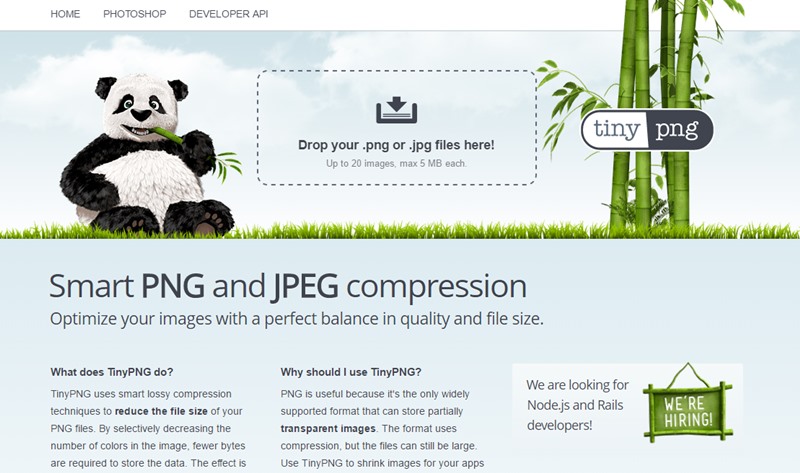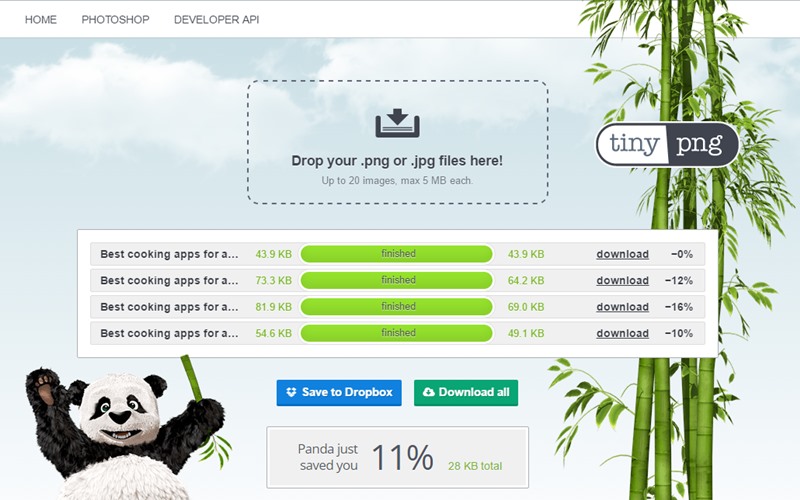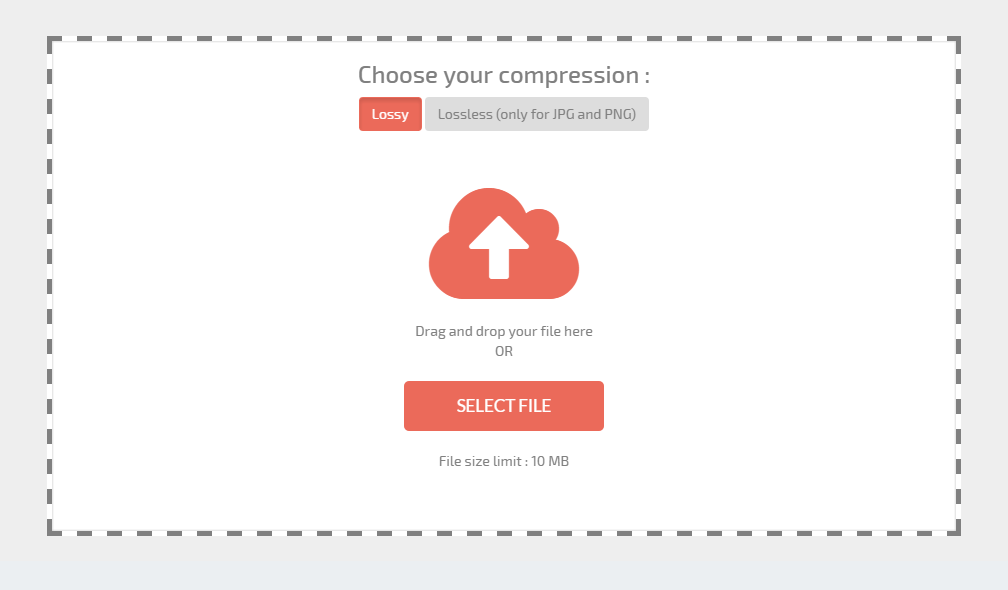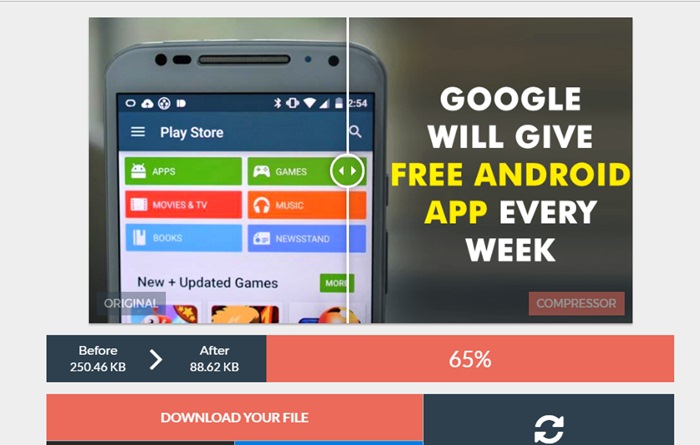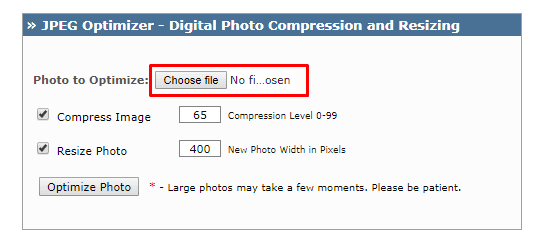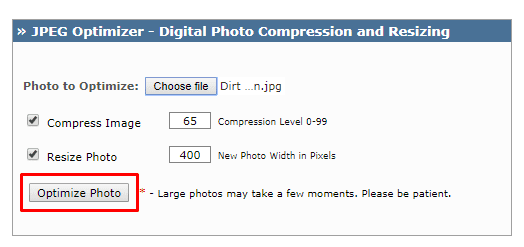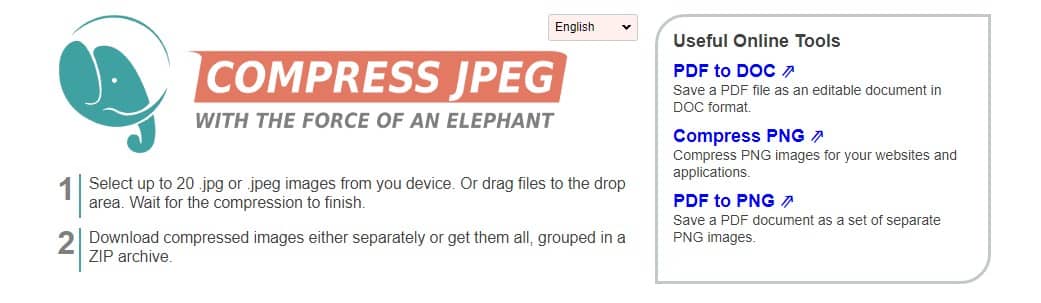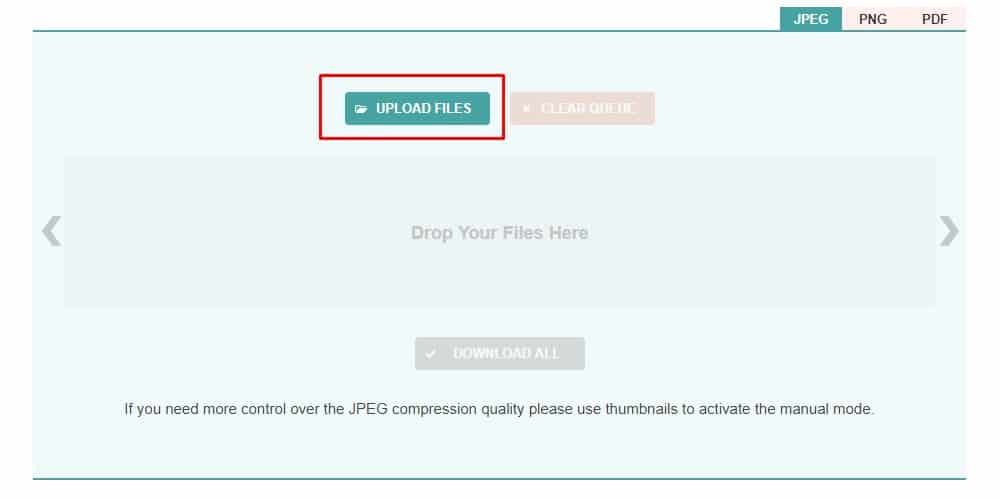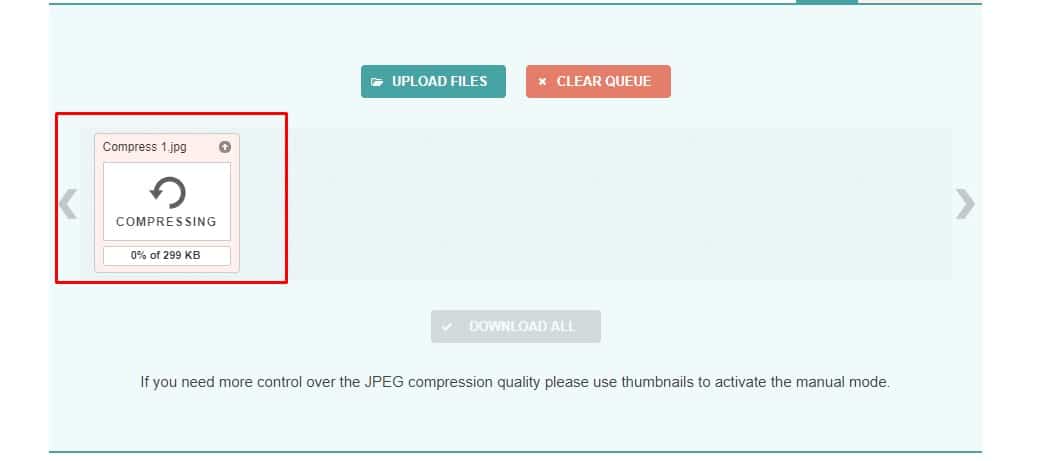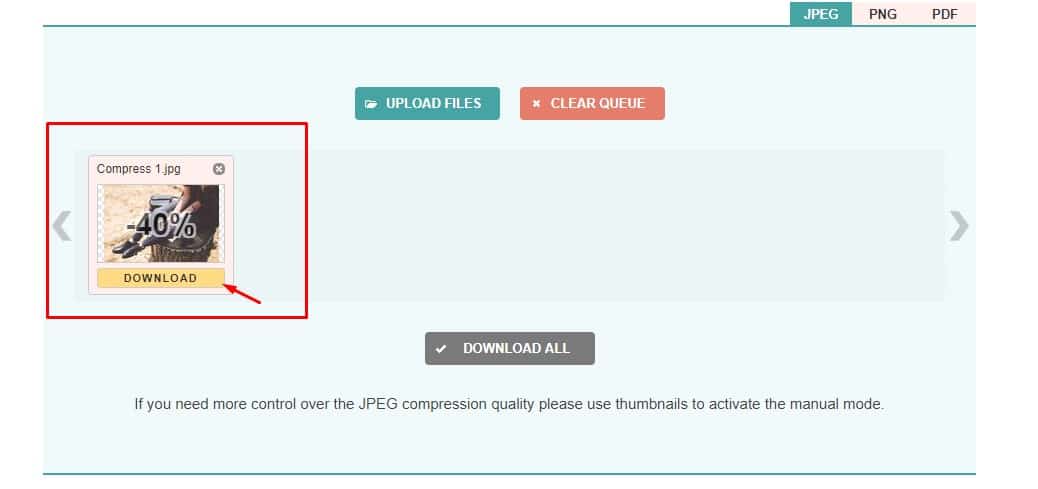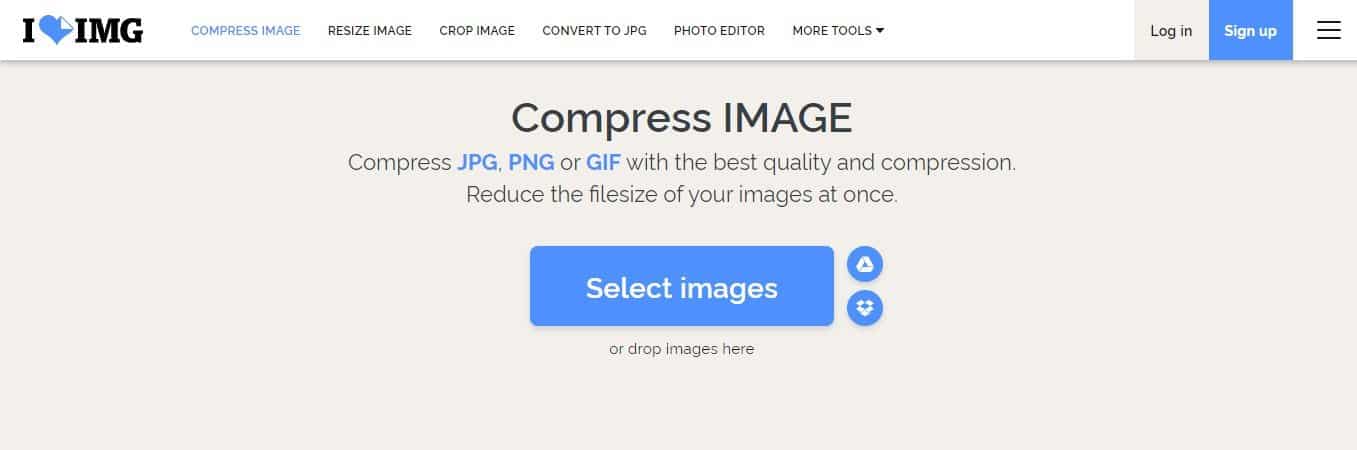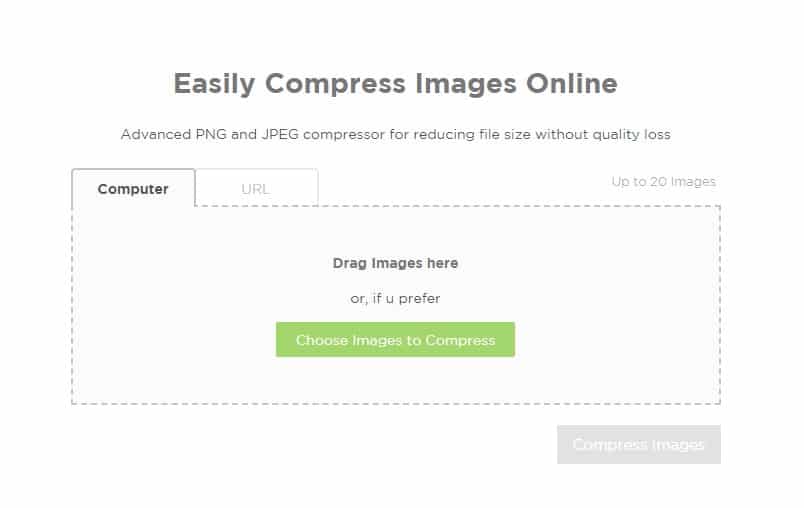Дни, когда для съемки фотографий использовались зеркальные и портативные камеры, прошли. Сегодня мы делаем снимки со своих смартфонов. Фактически, теперь известно, что смартфоны имеют лучшие характеристики камеры. Размер фотографий, сделанных на смартфонах с камерой высокого класса, обычно составляет 10–15 МБ.
В социальных сетях, таких как Facebook, Instagram и т. д., действуют определенные ограничения на размер файлов для обмена фотографиями и видео. Кроме того, загрузка фотографий большого размера может занять много времени. Поэтому всегда лучше сжимать изображения, прежде чем публиковать их на нескольких платформах.
Содержание
Сжимайте изображения онлайн с помощью TinyPNG
Предполагается, что TinyPNG сжимает файлы PNG, но он также работает с форматом файлов JPG. Вот как можно использовать сайт TinyPNG для сжатия фотографий.
1. Во-первых, вам необходимо посетить замечательный веб-сайт КрошечныйPNG , который сожмет любое ваше изображение без потери качества.
2. Теперь вы увидите экран, как показано ниже.
3. Выберите параметр Загрузить изображение и выберите все изображения, которые хотите сжать.
4. Теперь начнется процесс загрузки, и все выбранные вами изображения будут загружены на сайт.
5. Теперь вы увидите, что все изображения сжаты, и вы можете либо загрузить их одно за другим, либо выбрать Загрузить все.
Сжимайте изображения с помощью Compressor.io
Это еще один мощный онлайн-инструмент, который значительно уменьшает размер файла изображения, сохраняя при этом высокое качество практически без разницы до и после сжатия.
1. Прежде всего, вам необходимо посетить компрессор.io на своем компьютере.
2. Теперь вам нужно загрузить файл изображения
3. После загрузки вы увидите результат вашего изображения до и после. Вы получите сжатый файл. Нажмите Загрузить файл, чтобы загрузить сжатый файл на свой компьютер.
Сжатие изображений с помощью JPEG-Optimizer
JPEG-Optimizer – это бесплатный онлайн-инструмент для изменения размера и сжатия цифровых фотографий и изображений для отображения в Интернете на форумах или блогах или для отправки по электронной почте. Это совершенно бесплатно и не требует загрузки программного обеспечения.
1. Сначала посетите веб-сайт JPEG-оптимизатор в веб-браузере. Затем нажмите кнопку «Выбрать файл» и выберите изображение, которое хотите сжать или оптимизировать.
2. Выберите уровень сжатия от 0 до 99. Уровень сжатия по умолчанию установлен на 65.
3. если вы хотите изменить размер изображения, вы можете отрегулировать ширину.
4. Нажмите Оптимизировать фото, чтобы получить новое изображение для показа в Интернете.
Сжатие изображений с помощью сжатия JPEG
Ну, Compress JPEG — еще один лучший веб-оптимизатор изображений, который можно использовать для сжатия файлов изображений. Самое лучшее в Compress JPEG — это то, что он позволяет пользователям сжимать несколько файлов изображений одновременно. Более того, Compress JPEG также предлагает интерфейс перетаскивания для сжатия файлов. Давайте узнаем, как использовать функцию «Сжать JPEG» для сжатия изображений без потери качества.
1. Прежде всего, в веб-браузере посетите веб-сайт Сжать JPEG .
2. Теперь на сайте вы увидите интерфейс, подобный показанному ниже.
3. Нажмите кнопку Загрузить, чтобы загрузить локально сохраненные изображения. Вы также можете перетащить файлы в интерфейс.
4. После загрузки изображение сжимается.
5. Веб-инструмент сжимает изображение за несколько секунд. После сжатия нажмите кнопку Загрузить, чтобы загрузить файл изображения.
Несколько других онлайн-компрессоров изображений:
Ну, как и пять вышеупомянутых сайтов, множество сетевых компрессоров изображений, доступных в Интернете, могут сжимать изображения без потери качества. Ниже мы перечислили некоторые из лучших онлайн-компрессоров изображений, которые вы можете использовать бесплатно. Итак, давайте узнаем, какой лучший онлайн-компрессор изображений.
1. iLoveimg
Это новый сайт, который предлагает пользователям инструменты сжатия и изменения размера изображений. Самое замечательное в iLoveimg то, что он может сжимать и изменять размер изображений в формате JPEG без ущерба для качества.
Итак, с онлайн-компрессором фотографий iLoveimg вы можете рассчитывать на сжатие без потерь или с потерями. iLoveimg также предлагает множество других инструментов для работы с изображениями, которые вы можете использовать бесплатно.
2. Изменение размера изображения
Imageresize – еще один веб-инструмент для изменения размера и сжатия изображений. Его лучшая особенность заключается в том, что он предлагает пользователям бесплатные онлайн-инструменты для сжатия изображений без потери качества.
На сайте используются новейшие методы сжатия изображений и интеллектуальные алгоритмы, позволяющие уменьшить размер файла изображения без ущерба для качества.
3. Уменьшить изображения
Если вы ищете онлайн-сайт, который может сжимать изображения в больших объемах, лучшим выбором может оказаться «Уменьшить изображения». Угадай, что? Функция «Уменьшить изображения» позволяет сжимать изображения всего за три шага.
Пользователям необходимо загрузить изображение, выбрать метод сжатия и загрузить фотографии. Как и все другие онлайн-компрессоры изображений, Download Images использует передовые алгоритмы для сжатия изображений без ущерба для качества.
Это несколько лучших способов сжать изображения в Интернете без потери качества. Если вы хотите поделиться похожим сайтом, оставьте название сайта в комментариях. Надеюсь, эта статья помогла вам! Пожалуйста, поделитесь этим со своими друзьями.